Internet Identity Nedir? Nasıl Kayıt Olunur?
Şu sıralar trend olan Internet Identity (İnternet Kimliği) kavramının ne olduğuna ve bu ekosiste nasıl kayıt olabileceğinize yakından bakalım.
Internet Identity Nedir?
Internet Identity; Internet Computer (Internet Bilgisayarı) ekosistemine güvenli ve anonim bir şekilde kayıt olabilmek için geliştirilmiş, blockchain kimlik doğrulama teknolojisidir. Internet Identity‘nin ana odağı, kullanıcıların maksimum güvenlikle Internet Computer ekosistemi içerisindeki Web3 destekli Dapp’ları kullanabilmesidir.
Farklı güvenlik seçeneklerinden istediğinizi kullanarak, bir Internet Identity (İnternet Kimliği) oluşturabilirsiniz.
Bu güvenlik seçenekleri şunlardır;
- Dizüstü bilgisayarınızdaki parmak izi sensörü
- Telefonunuzdaki yüz tanıma sistemi
- YubiKey veya Ledger gibi donanım cüzdanları
- Windows Hello Pini
Internet Indentity Nasıl Oluşturulur?
Rehberimizde; en basit yöntemle Internet Identity hesabınızı nasıl oluşturabileceğinizden bahsettik. Daha genel kitleye hitap edebilmek için, Windows Hello Pini kullanarak Internet Identity oluşturmayı anlattık.
1. İlk adım olarak; Windows hesabınıza bir şifre vermelisiniz. Başlat simgesinden, Ayarlar menüsüne tıklayın.
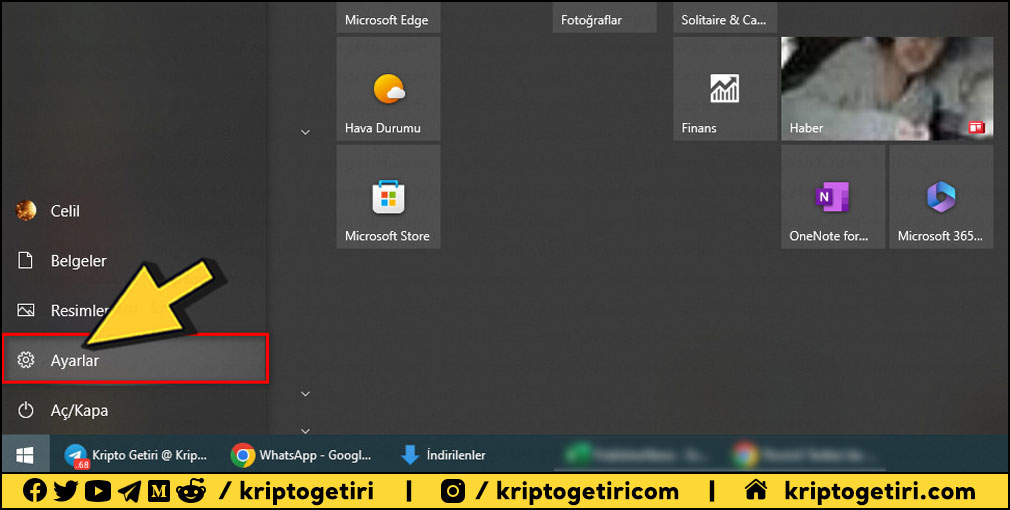
2. Açılan Ayarlar penceresinden, Hesaplar seçeneğine tıklayın.
3. Sol menüden Oturum açma seçeneklerine tıklayın.
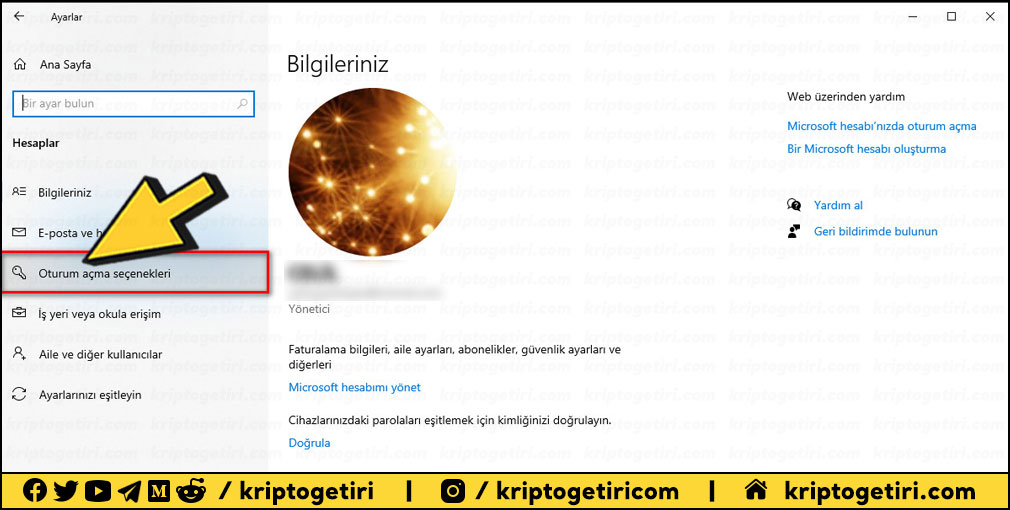
4. Al kısımdan Parola seçeneğine, ardından Ekle butonuna tıklayın.
5. Windows hesabınıza bir parola verip, Sonraki butonuna tıklayın.
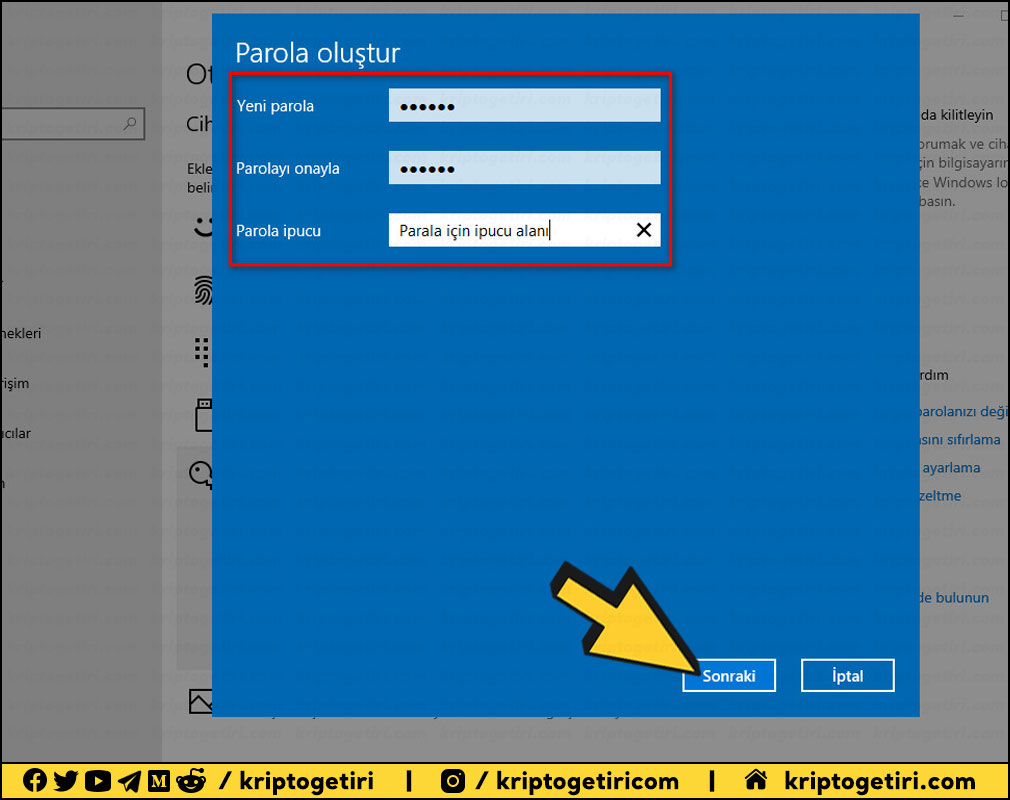
6. Windows Hello Pin seçeneğine, ardından Ekle butonuna tıklayın.
7. Biraz önce oluşturduğunuz Windows hesap parolasını yazıp Tamam butonuna tıklayın.
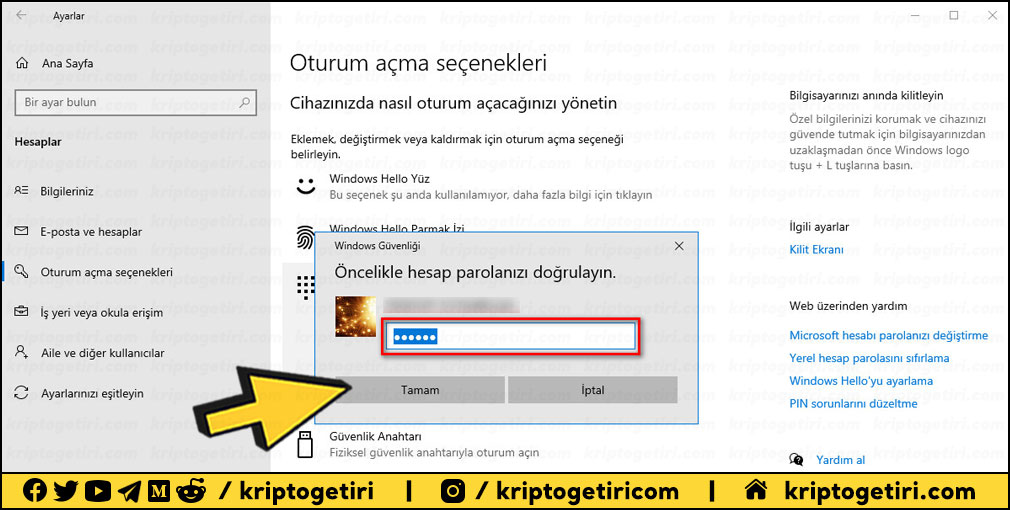
8. Bir PIN ayarla penceresi açıldı. Bu kısma; birazdan Internet Indentity’de hesap oluştururken kullanacağınız parolayı yazıp Tamam butonuna tıklayın.
9. Bu linke tıklayarak Internet Identity sayfasını açın. Create Identity Anchor butonuna tıklayın.
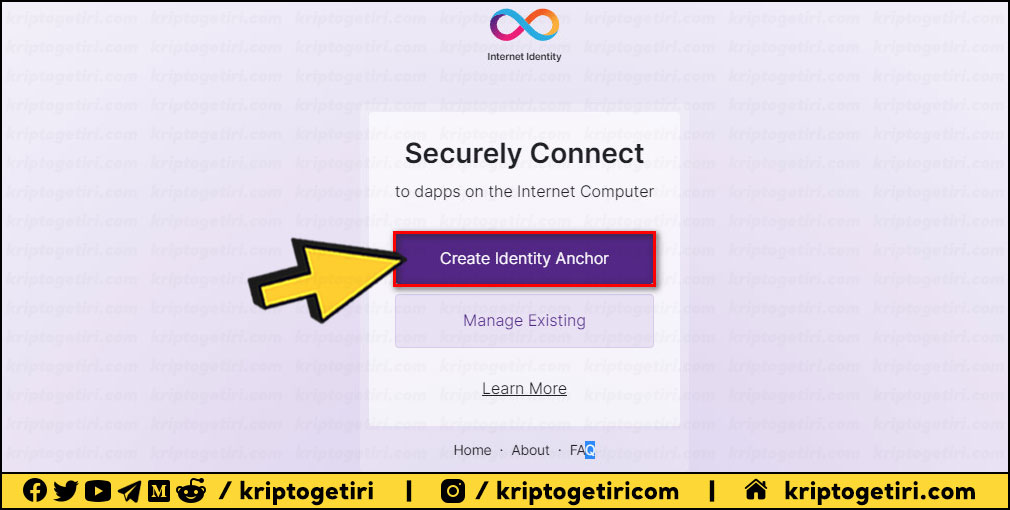
10. Cihazınıza bir isim vermeniz isteniyor. Bir isim verip, Next butonuna tıklayın.
11. Güvenlik doğrulaması için, oluşturduğunuz Windows Hello Pinini bu alana yazın.
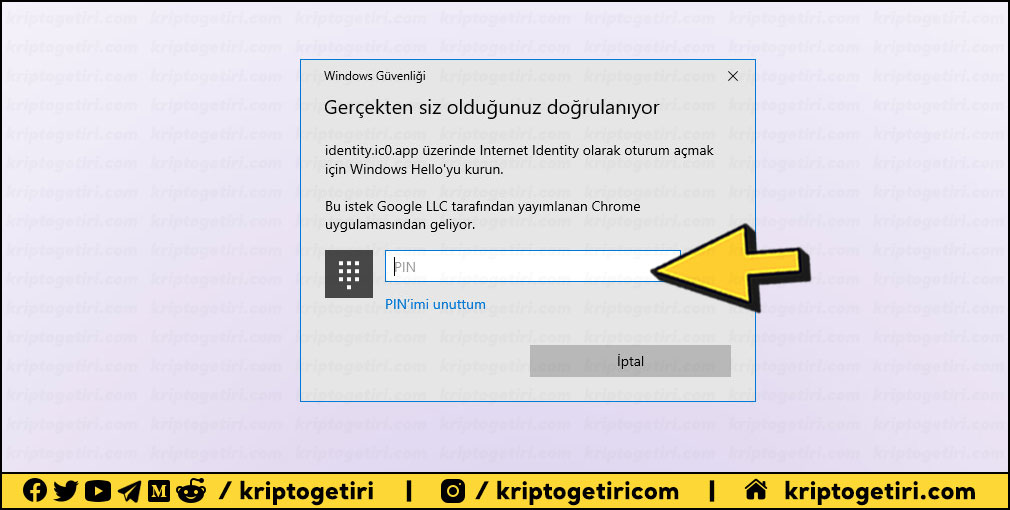
12. Resimde gördüğünüz karakterleri ilgili alana yazıp, robot olmadığınızı kanıtlayın. Next butonuna tıklayın.
13. Eşsiz 7 haneli Indentity Anchor (kimlik çapası) oluşturuldu. Continue butonuna tıklayın.
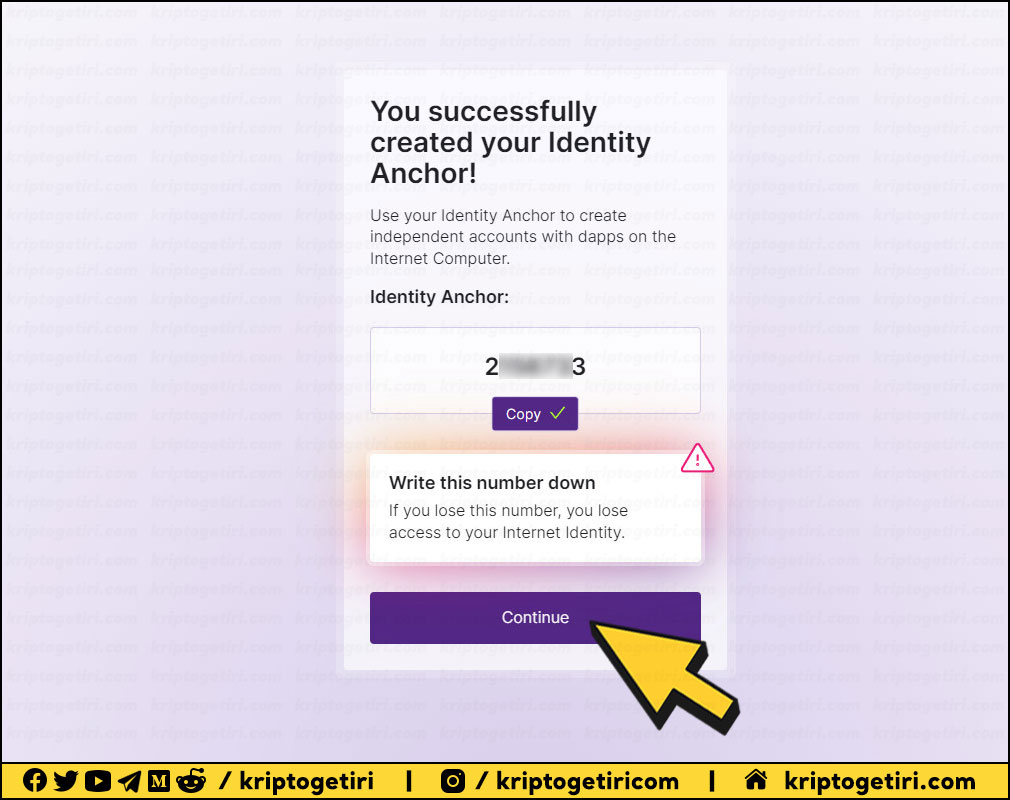
14. Güvenlik kelimesini oluşturmak ve not almak için Recovery Phrase simgesine tıklayın.
15. 24 haneli güvenlik kelimesinin en başında, biraz önce size özel oluşturulan Indentity Anchor mevcut. Bu ifadeleri dikkatli bir biçimde not alın ve güvenli bir yerde saklayın.
“I have stored my recovery phrase” seçeneğini işaretleyip Continue butonuna tıklayın.
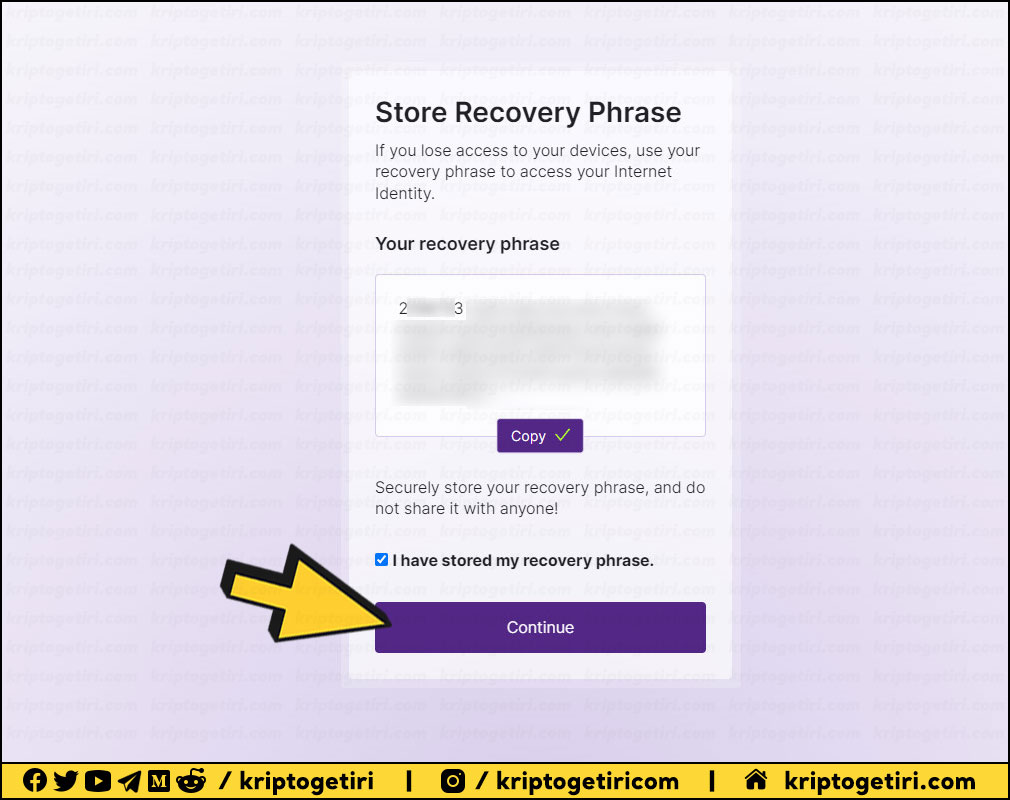
16. Internet Identity hesabınızı başarılı bir şekilde oluşturdunuz.


